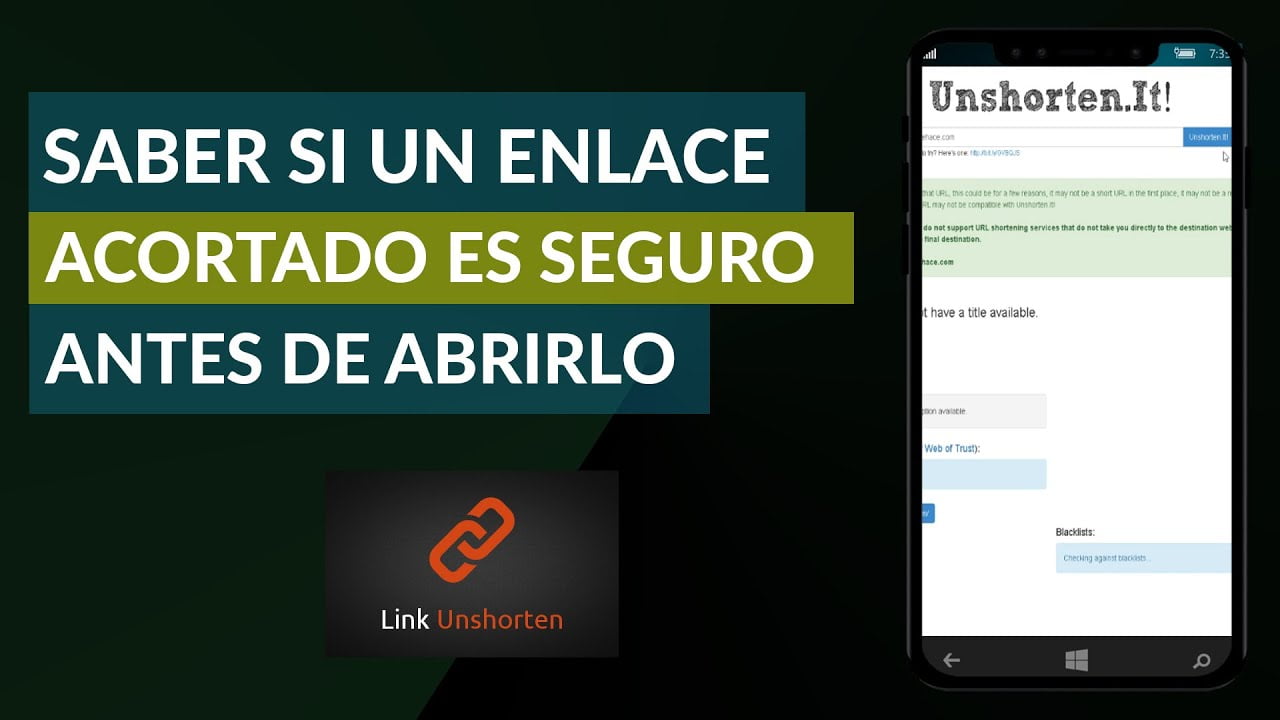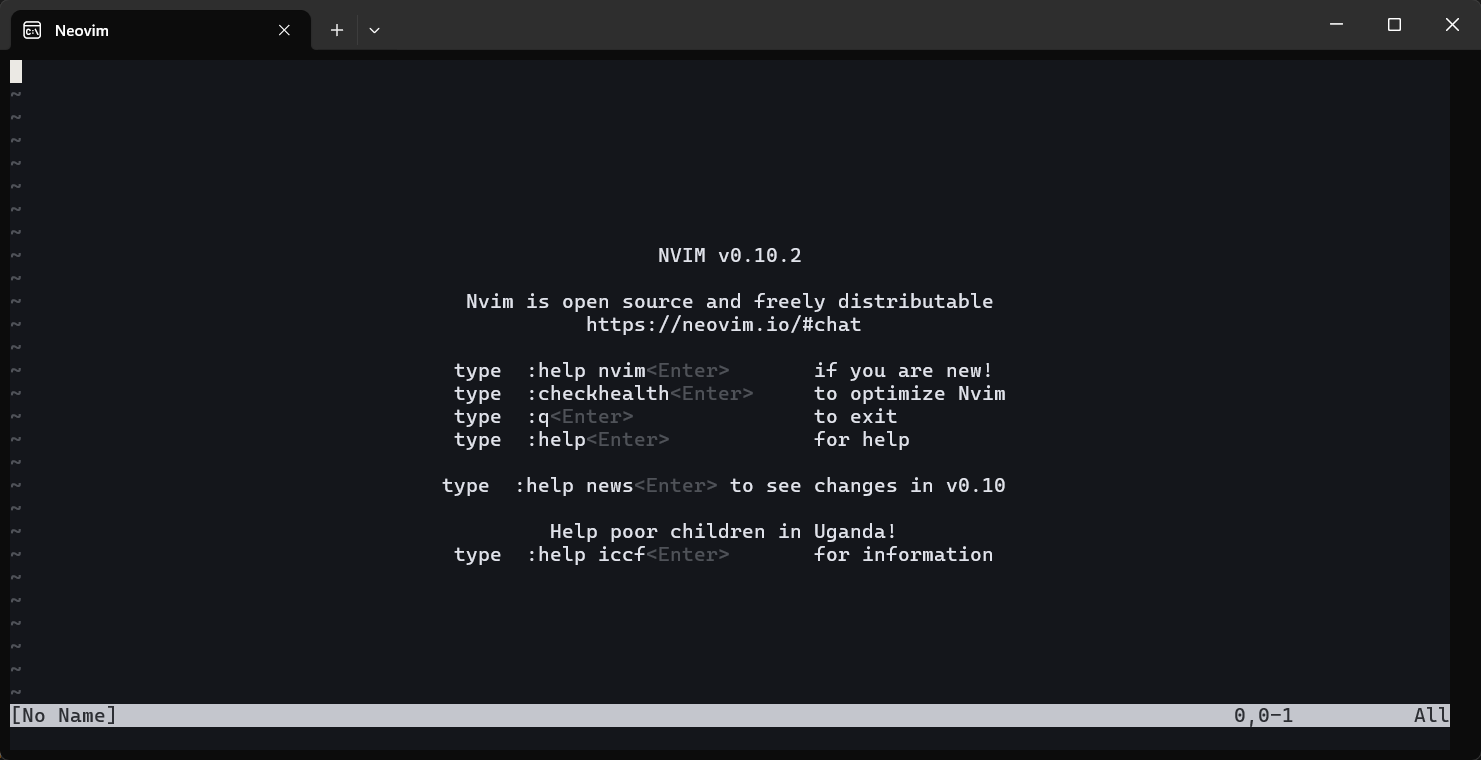Jeg vedder på, at en hel del af jer ikke må have hørt omWordpad. Eller selvom du har hørt om det, har du ikke brugt det, eller du har måske simpelthen glemt dens eksistens. Hvorfor? Hvis vi har brug for en grundlæggende teksteditor, bruger viNotesblok. Hvis vi har brug for en avanceret teksteditor, bruger viMicrosoft Word. Men et eller andet sted i midten, med flere funktioner end den ydmyge notesblok, men færre funktioner end den mægtige Word -software, står WordPad - hvilket er gratis!
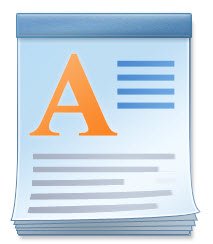
Wordpad er enmed grundlæggende formateringsmuligheder, og det er inkluderet i alle versioner af OS siden Windows 95 og fremefter. Det har altid været der, men har aldrig rigtig brugt meget.
Wordpad i Windows 11/10
I dette indlæg vil vi undersøge WordPad i Windows 11/10 og lære at nulstille dens indstillinger, hvis ting går galt.
For at bruge WordPad i Windows 10, skriv 'Wordpad', i proceslinjesøgningen og klik på resultatet. Dette åbner WordPad.
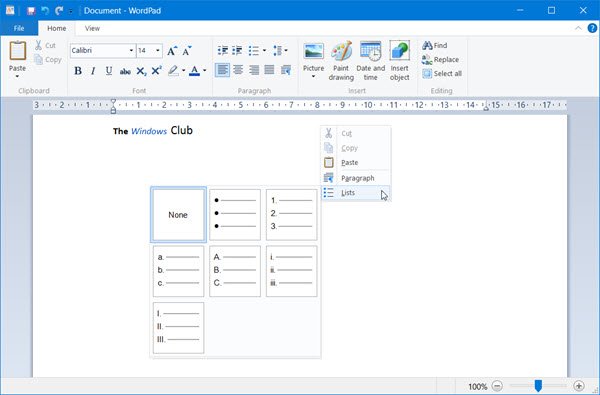
For at åbne WordPad kan du også bruge Run -kommandoenskriv.exe. Tryk på Winkey+R, Typeskriv.exeellerWortpad.exaerog slå Enter.
Filnavnet på WordPad erWortpad.exaer, og det er placeret på det følgende sted:
C:\Program Files\Windows NT\Accessories
Dens genvej findes på følgende sted:
C:\ProgramData\Microsoft\Windows\Start Menu\Programs\Accessories
WordPad giver dig mulighed for at oprette, redigere, gemme, åbne, se og udskrive tekstdokumenter. Du kan bruge fed, understregning og kursiv formatering, ændre skrifttype farve & størrelse, oprette kuglede lister, center eller venstre/højre berettige afsnit, indsætte billeder og mere. Bare leg rundt med den brugervenlige båndmenu, indtil du får en fornemmelse af alt det, det har at tilbyde.
WordPad sammen med andre indbyggede værktøjer som karakterkort, Windows Fax og Scan bliver nu portet tilWindows Storesom universelle apps. Du kan nu downloade WordPad -appen fra Windows Store.
Læse:.
Hvad er filforlængelsen til WordPad
Wordpad bruger.rtfellerRigt tekstformatFiludvidelse for at gemme filer som standard. Men det kan gemme dokumenter i .docx (Office Open XML), ODT (Open Document), .txt (tekst) også formater.
Læse:.
Nulstil WordPad -indstillinger til standard
Vi har set, hvordan man gør det- Lad os nu se, hvordan man nulstiller WordPad -indstillinger til standard i Windows. Men inden du begynder, kan du måskeeller.
For at nulstille WordPad -indstillinger til dens standard skal du lukke WordPad og køre Regedit for at åbne registreringsdatabaser og navigere til følgende nøgle:
HKEY_CURRENT_USER\SOFTWARE\Microsoft\Windows\CurrentVersion\Applets\Wordpad
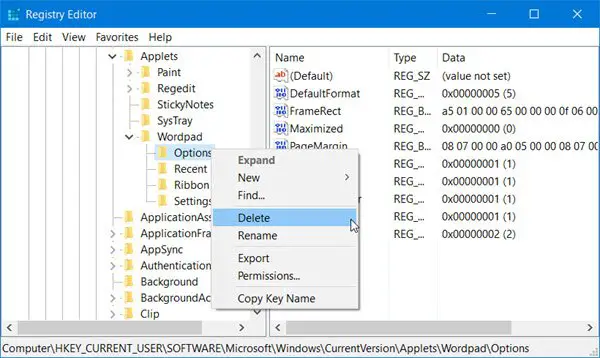
I venstre rude vil du seMuligheder. Slet denne indstillingsnøgle.
Når du åbner WordPad, vil du se det med dens standardindstillinger.
Fortæl os, om du bruger WordPad eller ej - og dine grunde, under alle omstændigheder, hvorfor du foretrækker at bruge det, eller hvorfor du ikke føler behov for det.
Har Windows 11 WordPad?
Windows 11 23H2 og tidligere har WordPad, ligesom Windows 10 og andre ældre versioner. Imidlertid,og senere version. Microsoft anbefaler at bruge Word til rige tekstdokumenter som .doc og .RTF og Notepad til almindelige tekstdokumenter som .txt.
Hvordan bruger jeg WordPad på Windows?
For at bruge WordPad i Windows, søg efter deWordpadI opgaveboksen Taskbar og klik på det individuelle søgeresultat. Derefter kan du begynde at skrive, hvad du vil. Det bedste er, at WordPad kan håndtere næsten enhver form for formatering uden fejl. Fra at skrive enkel tekst til oprettelse af en liste eller indsætte et objekt, kan du gøre næsten alt i WordPad.
Hvorfor fungerer min Wordpad ikke?
Der kan være to grunde til, at WordPad ikke arbejder på din computer. Den ene, der er nogle problemer med systemfilerne. Du kan bruge System File Checker til at løse problemet. To, der er nogle problemer med registreringsdatabasen. I dette tilfælde skal du navigere tilWordpadiHKCUog kontroller, om alt er korrekt indstillet eller ej.
Relateret læsning: .






![Sådan bruger du WhatsApp uden telefonnummer [4 måder]](https://elsefix.com/images/5/2024/10/1728030782_use-whatsapp-without-phone-number.jpg)